1、如下图所示,打开UG10.0软件,新建一个空白的模型文件。

2、如下图所示,执行两步操作:1、点击工具栏中的“拉伸”图标,激活拉伸命令,2、点击基准坐标系中的“XY平面”。

3、如下图所示,进入草图。1、点击工具栏中的“多边形”图标,激活多边形命令,2、以坐标原点为圆心画一个正六边形,3、激活快速尺寸命令,标注尺寸:对边:28.58、旋转角度为0,4、点击“完成”,退出草图。
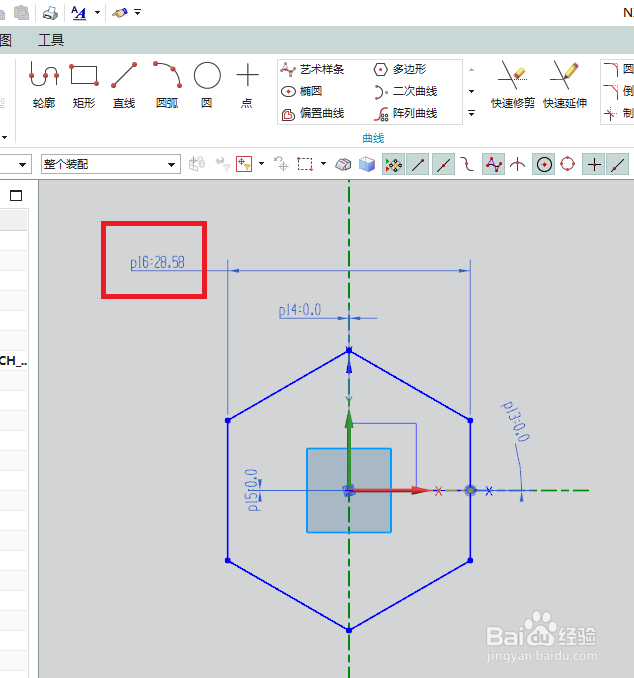
4、如下图所示,回到“拉伸”对话框,设置拉伸高度为10.96,点击“确定”。

5、如下图所示,1、点击工具栏中的“旋转”图标,激活 旋转 命令,2、点击基准坐标系中的“XZ平面” ,进入草图。

6、如下图所示,进入草图之后自动激活“轮廓”命令,然后按照下图所示画出轮廓,然后添加约束,与X轴重合,与Y轴重合,然后激活“快速殖乃螬庥尺寸”命令,标注详细尺寸,长度尺寸:21.95、8.0、3.18宽度尺寸:11.975、13.47、11.975、8.435,角度尺寸:37°、135°、120°,最后点击“完成”。

7、如下图所示,旋转轴选择Z轴,然后布尔一栏选择“无”,点击“确定”。
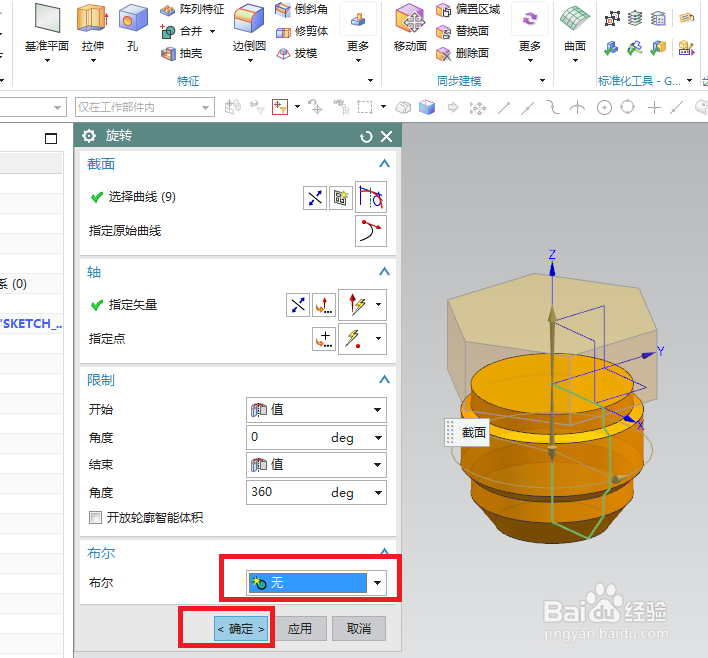
8、如下图所示,1、执行【菜单——插入——关联复制——镜像】,激活 镜像 命令,2、要镜像的特征选择刚刚旋转生成的实体,3、镜像平面为六角厚度的中间平面(这是个新平面,需要创建),4、点击“确定”。

9、如下图所示,工具栏中的“拉伸”下方隐藏的“旋转”图标,点击它,然后点击基准坐标系中的“XZ平面”,进入草图。
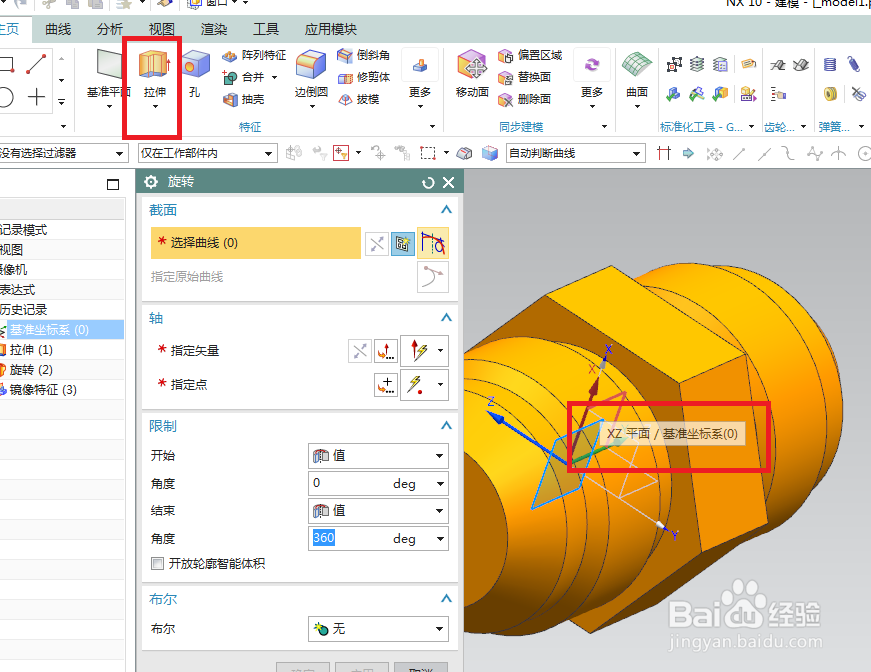
10、如下图所示,进入草图,自动激活轮廓命令,画两个三角形,添加约束,线与线重合,激活“快速尺寸”,标注两个关键尺寸:14.29、15°,最后点击“完成”。

11、如下图所示,选择旋转轴为Z轴,布尔求差,实体选择六棱柱,点击“确定”。

12、如下图所示,执行【更多——螺纹】,选择殂翼瑟擀实体曲面,指定起始端面,选择方向,设置螺纹小径24.43和螺距2.12,最后点击“确定”。————说明一下,这里没有1-1/16-12UN-2A的螺纹给我们直接调用,但是我们可以通过大径、小径、螺距和角度来创建这个我们需要的1-1/16-12UN-2A螺纹。

13、如下图所示,重复第12步操作,创建另一头螺纹。

14、如下图所示,1、点击工具栏中的“合并”图标,2、合并对话框中目标选择中间的六棱柱,工具选择两头的螺纹实体,3、点击“确定”。

15、如下图所示,直接插入直径ø15.47的通孔,1、点击工具栏中的“孔”图标,激活 孔 命令,2、类型为常规孔,位置一栏指定点,我们直接选择圆心,3、形状为简单孔,直径设置为15.47,深度为60,超过实体即可,布尔自动求差,4、点击“确定”。
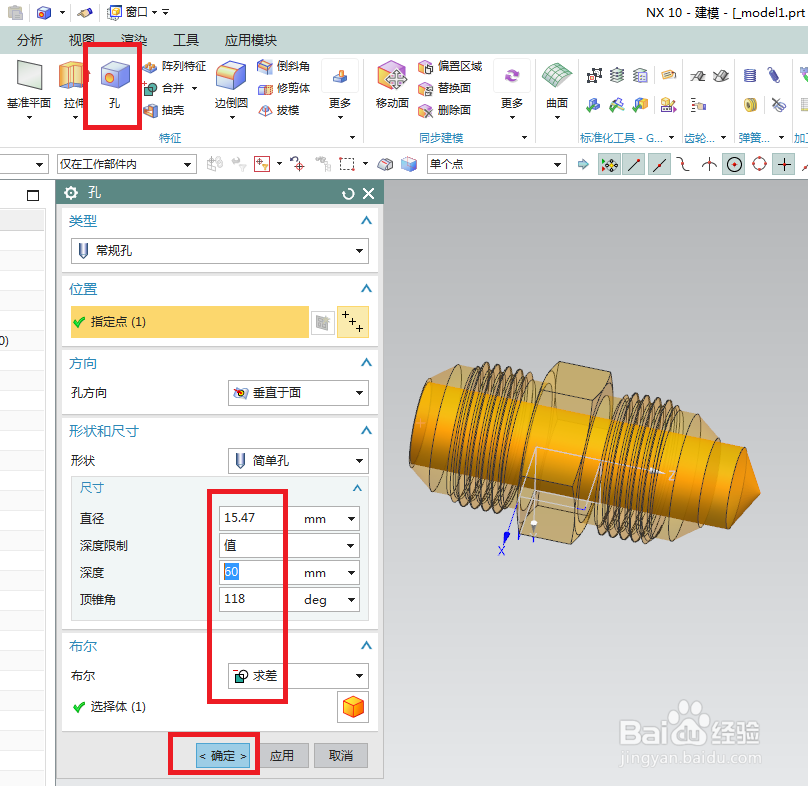
16、如下图所示,1、设计树中隐藏“基准坐标系”,2、渲染——真实着色——实体——对象材料——钢。两步完成渲染,下图中的渲染效果还不错吧。
